Reactor: создание воды
В данном уроке я разберу, как в 3DS MAX и Reactor создавать
анимацию разводов на воде. Если что-то не выходит, не браните, сам только
сегодня water изучать начал.
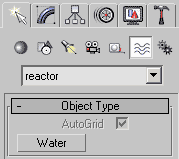 Первым делом создадим контейнер для воды, саму водную гладь
и reactor`овскую water. Для контейнера я использовал обычный Box с вытянутыми с
помощью Bevel гранями. Для водной грани использовал QuadPatch. А сам water находится здесь: create => create warps
=> water. Water создавайте на одном
уровне с QuadPatch!!! (Размеры объектов: Box01 1,2m 1,2m 0,2m QuarPatch01
1,15m 1,15m) Размеры сделайте такимиже, как и у меня. Иначе нифига не
получится! А лучше скачайте эту сцену.
Первым делом создадим контейнер для воды, саму водную гладь
и reactor`овскую water. Для контейнера я использовал обычный Box с вытянутыми с
помощью Bevel гранями. Для водной грани использовал QuadPatch. А сам water находится здесь: create => create warps
=> water. Water создавайте на одном
уровне с QuadPatch!!! (Размеры объектов: Box01 1,2m 1,2m 0,2m QuarPatch01
1,15m 1,15m) Размеры сделайте такимиже, как и у меня. Иначе нифига не
получится! А лучше скачайте эту сцену.
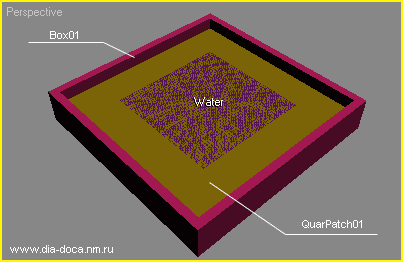
Теперь выделите объект Water01 и свяжите
его с объектом QuarPatch01 с помощью Bind To Space Warp ![]() . Измените настройки параметров Water01 следующим образом:
. Измените настройки параметров Water01 следующим образом:
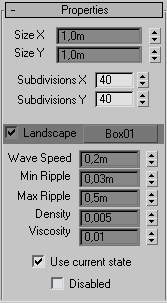
Как видно из настроек, я немного увеличил размеры
нашего Water01. Это для того, чтобы удобнее было эксперементировать с нею. Все
настройки понятны. Из главных стоит отметиь минимальный/максимальный размер
волны (Min/Max Ripple) и собственно плотность воды (Density).
Теперь надо что-нибудь кинуть в воду. Ну,
например, сферу весом в 100 грамм и, к примеру, тор в 800 грамм.
Для настройки веса, упругости и трения тел
перейдите в Utilities => reactor и в свитке properties
находите группу Physical Properties и выставляете соответствующие
параметры. Там же найдите свиток Advanced и в группе Collision
выставьте значение Tolerance равным 0,005m. Это значение отвечает
за точьность расчета соударений предметов, а точнее расстояние между
предметами, на котором они начинают соударяться.
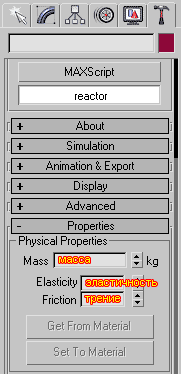
Чтобы заставить наши предметы взаимодействовать,
создайте на плоскости RB Collection.
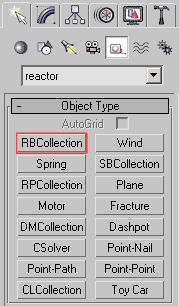
Теперь внесите в список RB Collection`а сферу и
тор с помощью кнопки ADD (или Pick, как вам удобно).
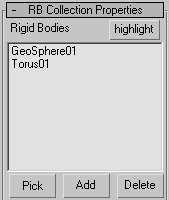
Самих сферу и тор разместите на некотором
расстоянии от воды. Вот, собственно, какая картина получилась у меня:
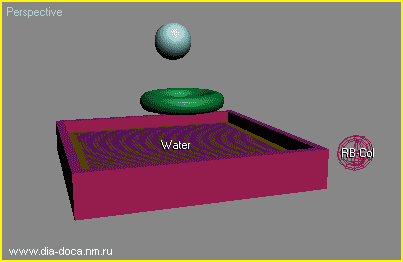
А теперь самое интересное. В реальном времени
можно "потрогать" наши предметы и посмотреть, как они риагируют друг
на друга и на воду! Для
этого надо нажать на кнопку Preview in
Window, которая находится по адрусу: Utilities =>
Reactor => Display => Preview in Window.
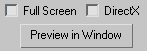
Должно появиться окно, в котором можно смотреть
результаты расчета в реальном времени. Для начала просчета нажмите P для
рестарта просчета R двигать предметы можно правой кнопкой харька. Чтобы
смотреть кол-во fps нажмите F.
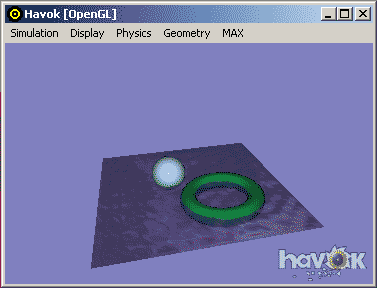
Когда надоест баловаться, можно нажать кнопку окончательного
расчета Perform Simulation (в свитке Animation&Export).
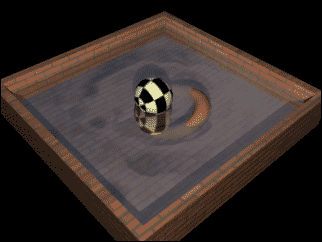
Автор: Дружинин Иван (DIA·Doca)
WEB: http://www.dia-doca.nm.ru
При размещении этого урока на другом сайте обязательно указать ссылку на
страничку автора!